Propaganda
 À medida que mais dispositivos são fornecidos com recursos de rede sem fio, torna-se cada vez mais importante ter roteadores que são capazes de lidar com conexões de hardware, como tablets, laptops e dispositivos móveis telefones. O problema é que muitos roteadores ainda em uso são peças de hardware perfeitamente boas, exceto por uma desvantagem - eles não oferecem suporte a Wireless-N ou oferecem criptografia avançada, como WPA.
À medida que mais dispositivos são fornecidos com recursos de rede sem fio, torna-se cada vez mais importante ter roteadores que são capazes de lidar com conexões de hardware, como tablets, laptops e dispositivos móveis telefones. O problema é que muitos roteadores ainda em uso são peças de hardware perfeitamente boas, exceto por uma desvantagem - eles não oferecem suporte a Wireless-N ou oferecem criptografia avançada, como WPA.
Com a ameaça de roubo de Wi-Fi drive-by e o risco de dados seguros serem transferidos por uma conexão não segura, roteadores sem fio sem as opções de segurança mais atuais podem ser temporariamente reforçados com apenas um pouco de imaginação. Enquanto isso, há maneiras de obter roteadores modernos gratuitamente e conectar-se a eles usando dispositivos USB de baixo custo.
Proteja seu roteador sem fio com seu nome
De acordo com números publicados em outubro de 2011, O Windows XP ainda tem uma fatia de mercado respeitável como sistema operacional em cerca de 33% de todos os computadores conectados à web. No entanto, poucas dessas máquinas terão o hardware nativo para se conectar a uma conexão Wireless-N. Da mesma forma, existem usuários do Vista e do Windows 7 que podem estar tendo problemas ao usar roteadores mais antigos.
Para quem não deseja gastar dinheiro em um novo roteador (ou tem dúvidas sobre o uso de seu roteador antigo até a substituição chega) existem várias etapas que podem ser executadas para configurar o roteador de modo que ele não atraia ninguém fora de sua casa ou escritório.
Para que os usuários se conectem a uma rede sem fio, um roteador sem fio geralmente transmite um SSID ou Identificador de conjunto de serviços. Geralmente é nomeado por padrão e normalmente identifica o próprio hardware ou a empresa que o forneceu - por exemplo, seu roteador sem fio pode ser identificado como NETGEAR123334321. Este SSID pode ser visto por qualquer pessoa usando um dispositivo Wi-Fi; se eles tiverem a chave correta, o roteador permitirá o acesso à Internet. Se o roteador sem fio estiver aberto - ou seja, sem criptografia WEP ou WPA - nenhuma chave é necessária. Definir um roteador mais antigo como aberto pode ser a única maneira de se conectar com êxito a ele a partir de um computador com Windows Vista, 7 ou Mac OS X.
Se estiver executando um roteador sem segurança, você pode usar o SSID a seu favor atribuindo um nome “agressivo” à rede. Por exemplo, você pode chamá-lo de um dos seguintes (oferecidos como sugestões; você deve idealmente fazer o seu próprio):
- IWillHackYou
- ScammerVille
- Estou te observando
Basicamente, a ideia é renomear o SSID para que qualquer pessoa tentada a se conectar a qualquer rede aleatória que encontrar se sinta desconfortável em fazer isso. A ameaça de perda de dados ou roubo de identidade implícita no novo SSID deve ser suficiente para afastar a maioria das pessoas.
Configurando um roteador sem fio antigo
Para renomear seu SSID, você precisará fazer login no roteador via Ethernet - alterar o SSID interromperá as conexões sem fio existentes.
Para fazer login em seu roteador, você precisará saber o nome interno do dispositivo ou seu endereço IP. Verificar o endereço IP de seu computador é diferente em todos os sistemas operacionais.
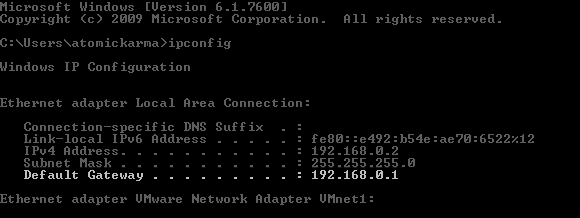
No Windows, pressione WINKEY + R, modelo cmd e clique OK. No prompt de comando resultante, digite ipconfig e toque Digitar. O "Gateway Padrão”A entrada lista o endereço IP de que você precisa.
No Mac OS X, abra Configurações> Rede e selecione a conexão de rede correta no painel esquerdo; no painel principal, o IP do seu roteador será listado.
A próxima etapa é abrir uma janela do navegador e inserir o endereço IP do roteador da seguinte maneira:
http://123.456.78.90
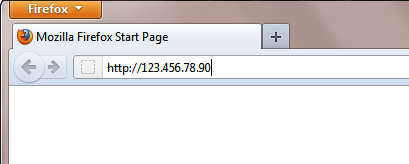
Uma nova página da web será carregada, solicitando que você faça o login; as credenciais de administrador padrão geralmente podem ser encontradas impressas na lateral do roteador. Se eles não estiverem presentes ou tiverem se desgastado, uma pesquisa online pelo modelo do roteador deve revelá-los (se você já configurou seu próprio nome de usuário e senha, use-os).
Cada fabricante usa um console diferente para alterar a configuração do roteador, geralmente fornecendo um botão de ajuda se você ficar preso. Normalmente, o SSID pode ser encontrado na primeira tela junto com outras configurações de segurança principais, como tipo de segurança e senha.
Tudo que você precisa fazer aqui é alterar o SSID e clicar no botão Salve botão para confirmar.
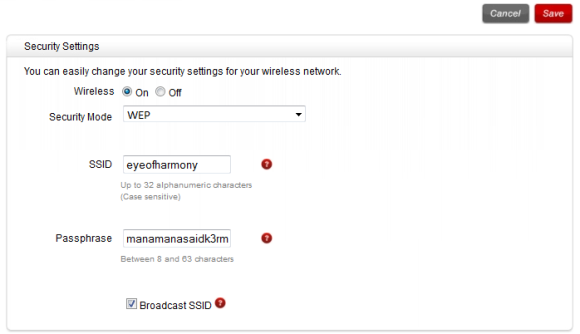
Outra maneira de proteger um roteador sem fio mais antigo pode ser tentada por meio da tela de configuração, exigindo apenas uma caneta e papel para anotar o SSID. Em seguida, oculte a rede desativando a função Broadcast SSID. Geralmente, isso é feito desmarcando a caixa de seleção para ocultar o SSID; reconectar-se à rede sem fio após realizar esta etapa exigirá que você insira o SSID para que o computador possa localizá-lo.
Conclusão
Com o seu SSID renomeado (e talvez oculto), você deve ser capaz de se proteger da maioria dos outros usuários. Infelizmente, você não estará protegido de ninguém usando software sniffer de Wi-Fi, portanto, esteja ciente dos riscos aqui.
Essas etapas são melhores apenas para uso de curto prazo. Proteger sua conexão com a Internet é vital para manter sua privacidade e manter todas as partes de dados identificáveis do usuário sob seu controle.
Se você não puder pagar um novo roteador moderno que ofereça os métodos de criptografia WPA e Wireless-N mais recentes, a melhor coisa que você pode fazer é entrar em contato com seu ISP ou talvez mude para um provedor que ofereça um novo roteador adequado, que pode ser acoplado a um ou mais dongles sem fio USB que podem se conectar ao novo roteador.
Christian Cawley é editor adjunto de segurança, Linux, DIY, Programming e Tech Explained. Ele também produz o podcast realmente útil e tem ampla experiência em suporte a desktop e software. Um colaborador da revista Linux Format, Christian é um mexedor de Raspberry Pi, amante de Lego e fã de jogos retro.
